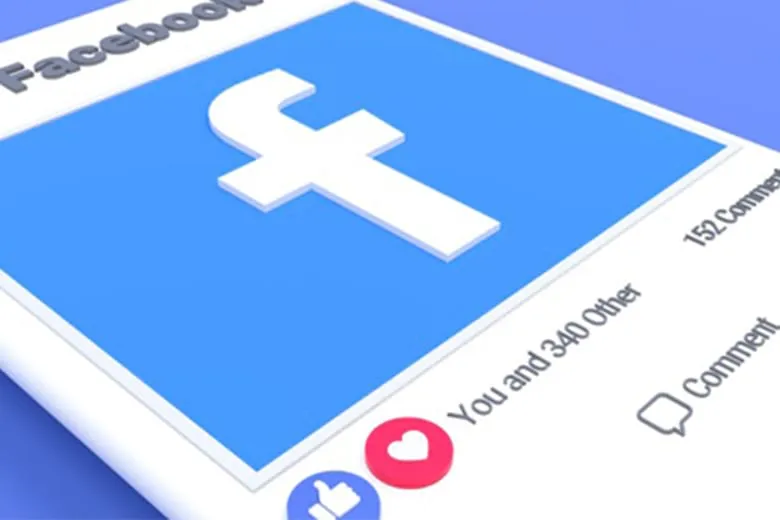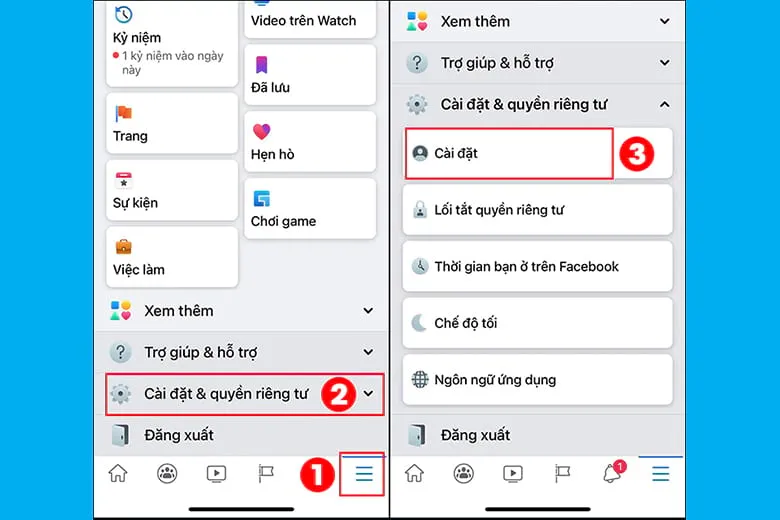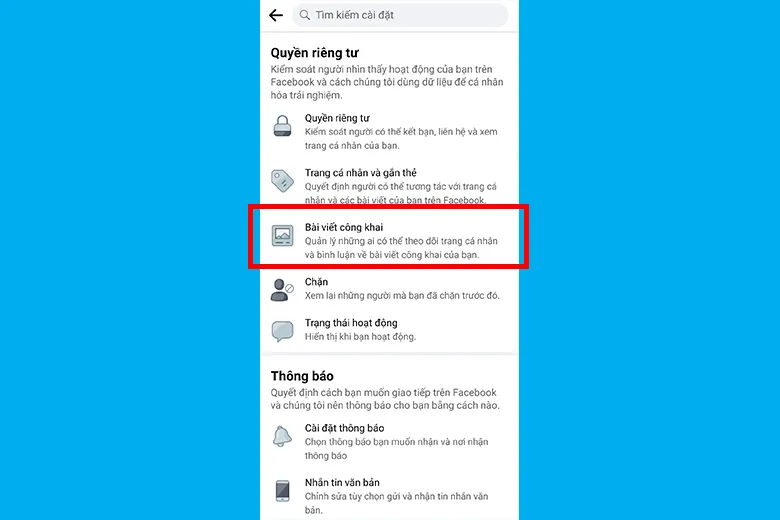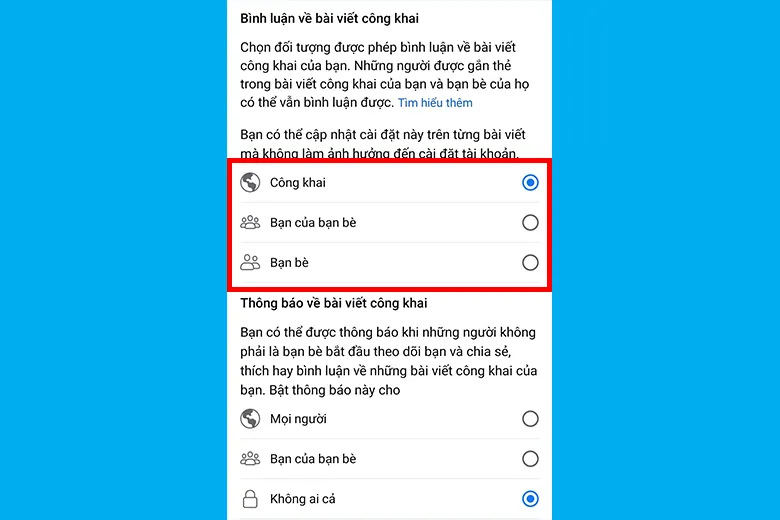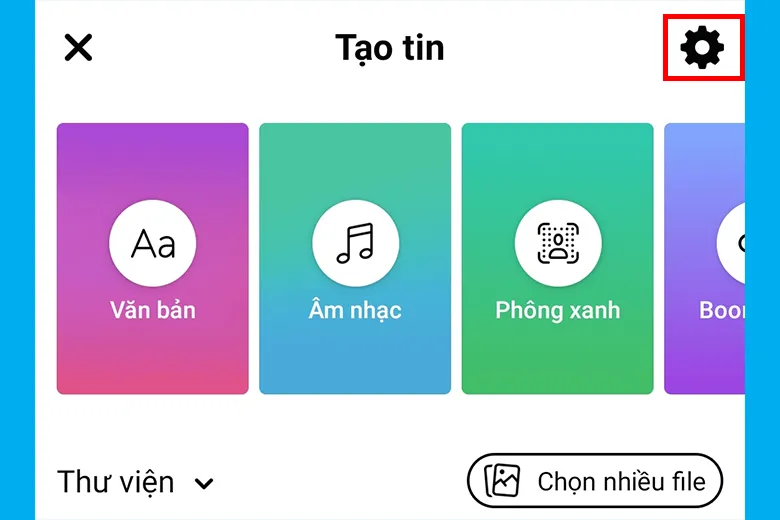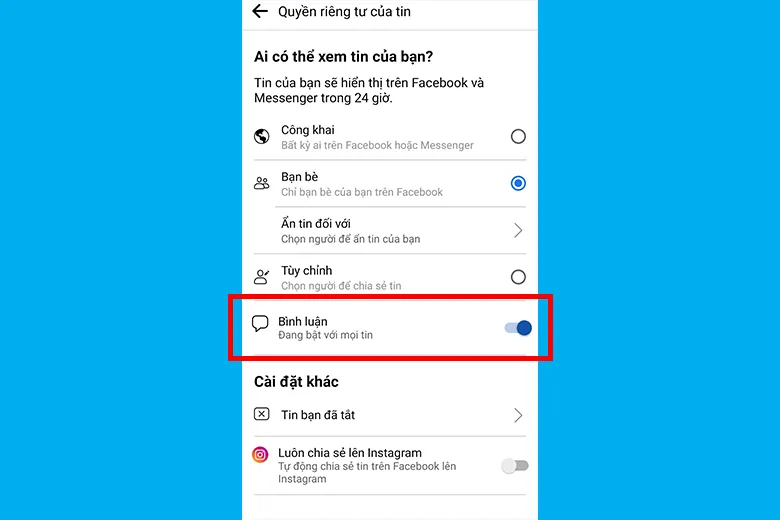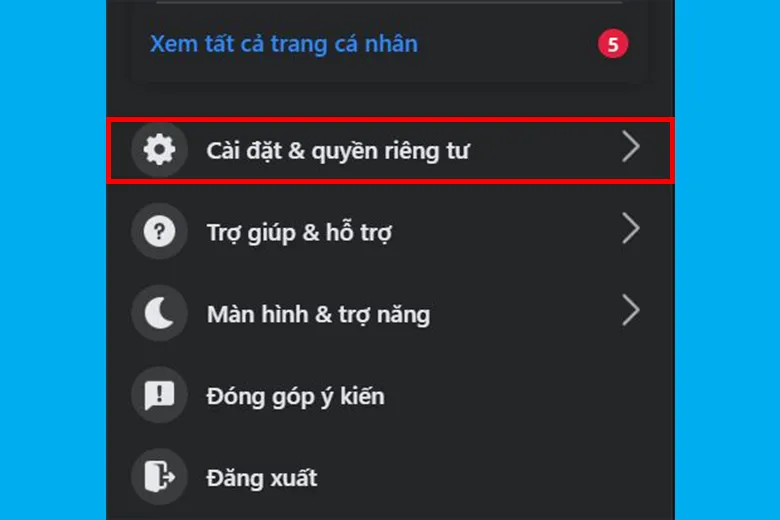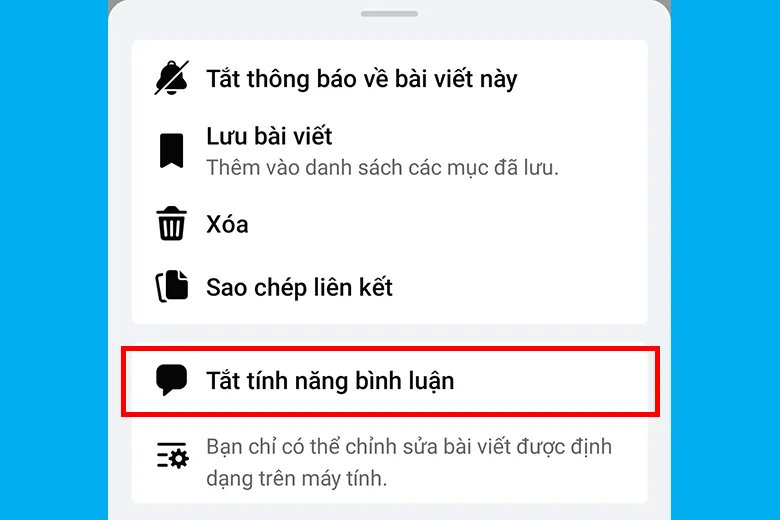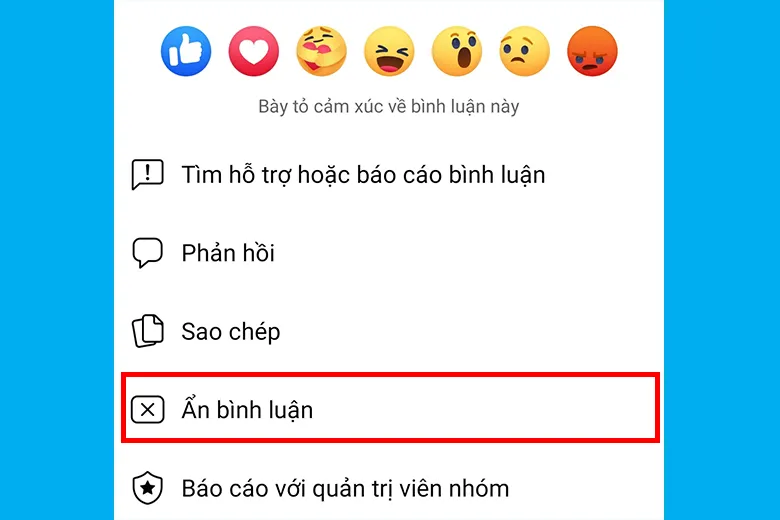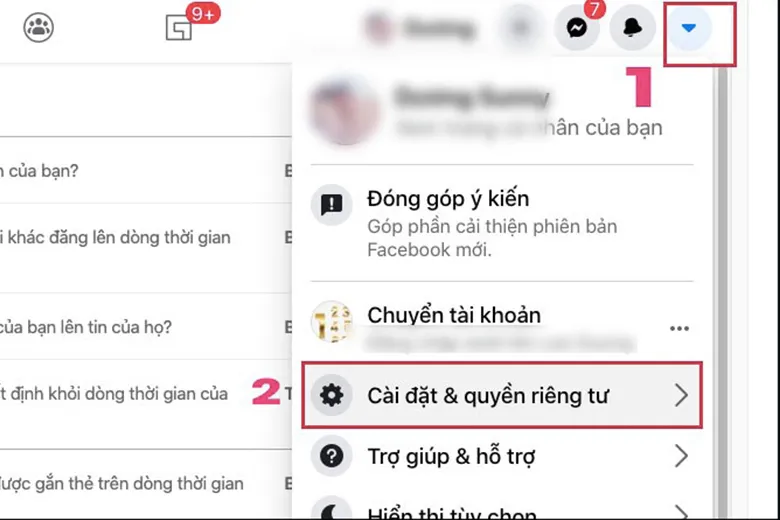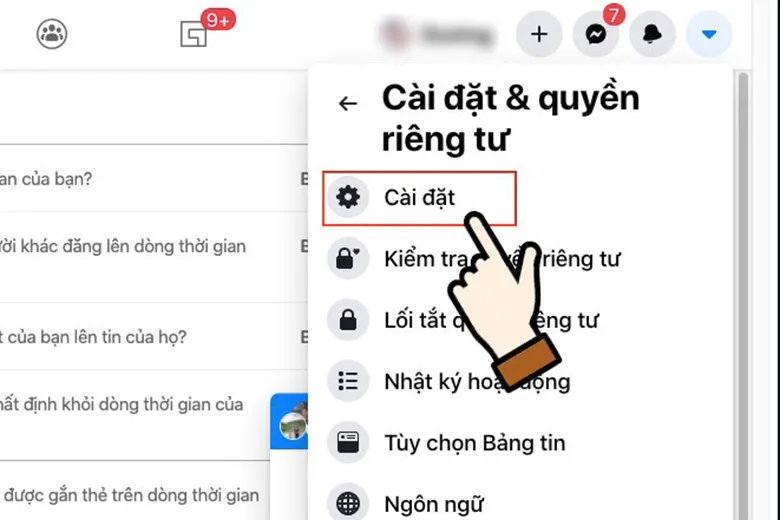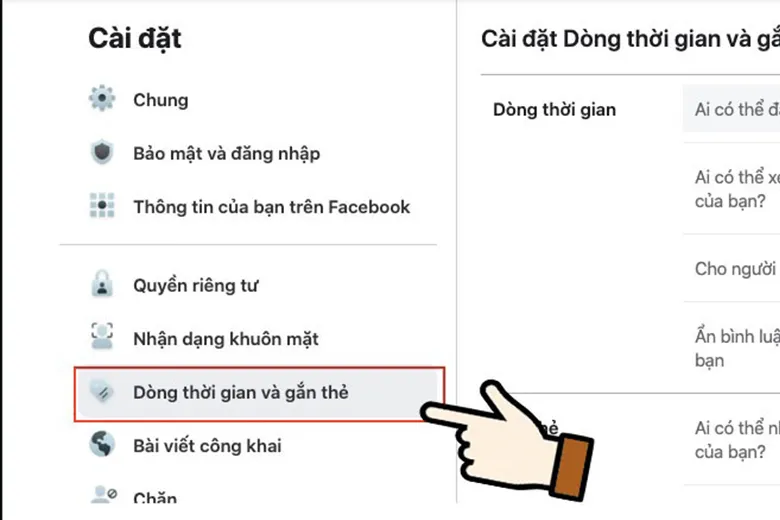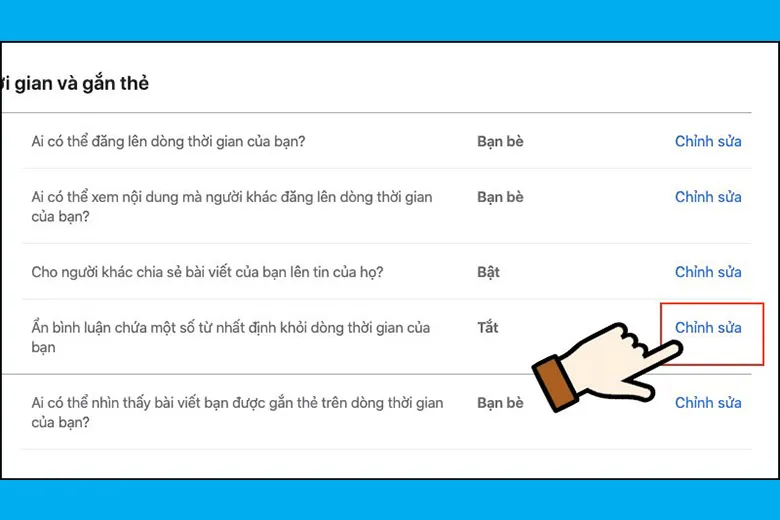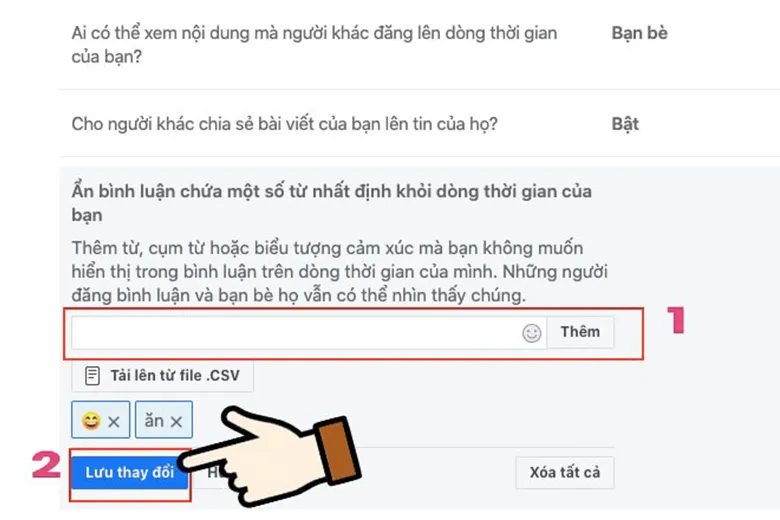Hẳn trong quá trình sử dụng Facebook, bạn đã đôi lần cảm thấy khó chịu với những bình luận trên bài đăng của mình. Lúc này, cách tắt bình luận trên Facebook sẽ giúp bạn hạn chế những đối tượng có thể để lại cmt tại bài viết của bạn. Cùng mình tìm hiểu bốn cách tắt bình luận trên điện thoại và laptop nhanh chóng nhất ngay dưới đây.
Bạn đang đọc: 4 Cách tắt bình luận trên Facebook cá nhân, ẩn CMT trong nhóm, Fanpage đơn giản nhất
Contents
1. Tại sao nên tắt bình luận trên Facebook?
Trước đây, mọi người vẫn có thể bình luận tại các bài đăng công khai của bạn. Ngay cả khi họ không nằm trong friendlist hay theo dõi bạn. Điều này có thể giúp bạn tìm thấy những người bạn chung sở thích, nhưng đồng thời cũng kéo theo những bình luận ác ý hoặc những lời khiến bạn khó chịu.
Đấy chính là lý do mà mình rất ủng hộ việc Facebook cho ra mắt những tính năng mới. Nếu như ban đầu chỉ dừng lại ở việc cài đặt người bình luận bài viết một cách chung chung thì hiện tại bạn còn có thể điều chỉnh theo từng bài viết công khai khác nhau.
Với việc này, mọi người có thể thoải mái hơn trong việc giao lưu trên mạng xã hội. Vậy nên trước khi tìm hiểu cách tắt bình luận trên Facebook cá nhân, tài khoản bán hàng. Hãy cùng mình trả lời câu hỏi vì sao việc tắt bình luận trên Facebook là cần thiết.
1.1. Với những tài khoản Facebook cá nhân
Với cách tắt tính năng bình luận trên Facebook, bạn có thể hạn chế được số lượng bình luận. Đồng thời cũng kiểm soát được những đối tượng có thể để lại comment trên bài đăng công khai của bạn.
Tính năng này của Facebook đã được đánh giá rất cao ngay từ ngày đầu xuất hiện. Bởi đây là một biện pháp bảo vệ người dùng cực kỳ hữu ích. Quyền riêng tư của mỗi cá nhân cũng được đảm bảo hơn khi không phải ai cũng có thể bình luận thoải mái tại bài đăng của bạn.
1.2. Với những tài khoản bán hàng trên Facebook
Hiện nay, Facebook không chỉ là mạng xã hội chuyên dùng để chia sẻ cuộc sống và kết bạn. Cùng với sự phát triển của mạng lưới 4.0, những doanh nghiệp và nhà kinh doanh bán lẻ cũng phát triển kênh bán hàng của họ trên Facebook. Lúc này, cách tắt chế độ bình luận trên Facebook sẽ giúp bạn tránh được việc bị lấy thông tin khách hàng.
Chưa hết, bạn cũng sẽ hạn chế được những bình luận tục tĩu thiếu văn hóa, những lời lẽ quá khích hay mang tính công kích. Từ đó không cần phải lo lắng việc những bình luận không hay ấy gây ảnh hưởng đến việc kinh doanh của bạn. Vậy nên việc tìm hiểu cách tắt bình luận trên Facebook thật sự rất quan trọng.
2. Cách bật/tắt bình luận trên Facebook cá nhân
Facebook cho phép bạn có thể bật/tắt bình luận bằng điện thoại hoặc laptop. Tùy theo phương tiện mà bạn đang sử dụng sẽ có cách tắt bình luận trên Facebook tương ứng. Cùng tham khảo hướng dẫn được mình chia sẻ ở bên dưới nhé.
2.1. Bằng điện thoại
Trong quá trình sử dụng điện thoại, nếu đột nhiên bạn muốn hạn chế cmt vào bài viết của mình, bạn có thể thử cách tắt bình luận bài viết trên Facebook như sau:
Bước 1: Đăng nhập Facebook cá nhân, sau đó đến phần Cài đặt & Quyền riêng tư. Tiếp tục chọn Cài đặt.
Bước 2: Khi giao diện mới xuất hiện, bạn chọn Cài đặt trang cá nhân và tìm đến Bài viết công khai. Sau đó bạn thiết lập đối tượng có thể bình luận trên các bài viết công khai của bạn. Các đối tượng cơ bản là:
- Công khai: Tất cả mọi người.
- Bạn bè: Chỉ nhóm người mà bạn đã kết bạn trên Facebook. Trong trường hợp bạn gắn thẻ bạn bè của mình, nhóm đối tượng sẽ bao gồm luôn cả bạn bè của người được bạn gắn thẻ.
- Bạn của bạn bè: Bao gồm bạn bè và bạn của họ.
Bước 3: Thiết lập sẽ được lưu tự động nên bạn không cần ấn nút lưu. Sau này, các bài viết công khai của bạn sẽ chỉ nhận được bình luận từ phía nhóm người mà bạn đã chọn.
Bên cạnh các bài viết công khai, hiện nay story cũng được thêm tính năng để lại bình luận. Do đó, nếu bạn cũng muốn hạn chế đối tượng bình luận story của mình, bạn có thể thử cách tắt bình luận trên story Facebook.
Cách tắt bình luận tin trên Facebook được thực hiện theo các bước sau:
Bước 1: Đăng nhập tài khoản cá nhân, bấm vào Tạo tin.
Bước 2: Chọn biểu tượng răng cưa ở góc trên cùng bên phải, một giao diện sẽ xuất hiện trên màn hình.
Bước 3: Bấm vào “Bình luận” để tắt chế độ bình luận với mọi tin.
2.2. Bằng máy tính
Cách tắt bình luận trên Facebook bằng máy tính cũng rất đơn giản, bạn có thể thực hiện theo hướng dẫn sau:
Bước 1: Đăng nhập vào Facebook cá nhân, bấm vào avatar của bản thân ở góc trên bên phải màn hình. Sau đó bạn chọn Cài đặt & quyền riêng tư.
Bước 2: Khi giao diện Cài đặt xuất hiện, bạn chọn Bài viết công khai và đến phần Bình luận về bài viết công khai. Tại đây bạn có thể chọn đối tượng mà bạn muốn họ để lại bình luận trên bài đăng của mình.
Tìm hiểu thêm: Hướng dẫn cách chèn video vào PowerPoint
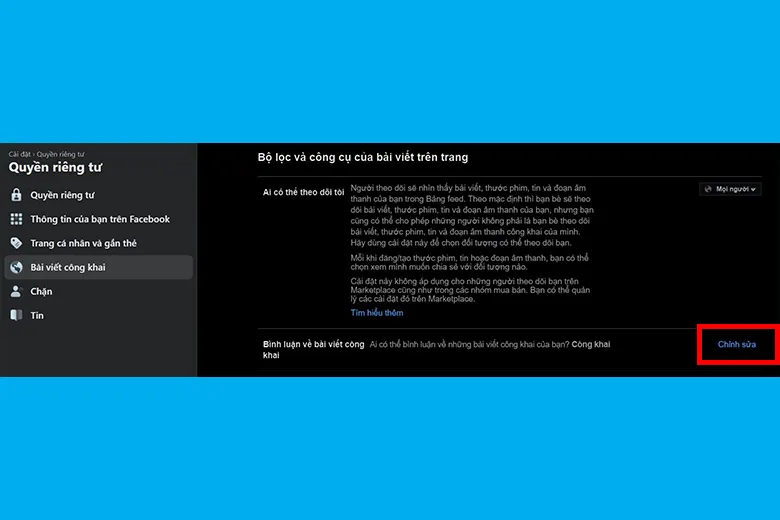
3. Cách bật/tắt bình luận trên Facebook Group nhóm
Bên cạnh cách tắt bình luận trên Facebook cá nhân, bạn cũng có thể tắt bình luận tại các bài đăng trong hội nhóm. Điều này giúp bạn hạn chế được những bình luận công kích hoặc thô lỗ trước các bài đăng chia sẻ của mình.
Tương tự như tắt bình luận tại trang cá nhân, bạn cũng có thể thực hiện cách tắt bình luận trên Facebook bằng điện thoại và máy tính.
3.1. Bằng điện thoại
Các bước thực hiện việc tắt bình luận trong nhóm bằng điện thoại như sau:
Bước 1: Tìm đến bài viết trong nhóm bất kỳ mà bạn muốn tắt bình luận.
Bước 2: Nhấn vào biểu tượng dấu ba chấm, sau đó chọn Tắt tính năng bình luận.
3.2. Bằng máy tính
Cách tắt bình luận trên Facebook nhóm bằng máy tính cũng thực hiện tương tự như trên điện thoại. Bạn có thể làm theo hướng dẫn trên để tắt bình luận bài đăng nhóm nếu như đang sử dụng laptop.
4. Các ẩn bình luận (cmt) bài viết trong nhóm, Fanpage
Ngoài cách tắt bình luận trên Facebook, bạn cũng có thể thử thủ thuật ẩn cmt bài viết trong nhóm hoặc fanpage, Điều này cũng giúp bạn tránh được những bình luận tiêu cực xuất hiện trước nhiều người xem.
4.1. Ẩn bình luận Facebook của bạn hoặc người khác theo cách thủ công
Để có thể ẩn bình luận theo cách thủ công, bạn thực hiện theo các bước sau:
Bước 1: Bạn vào một bài viết bất kỳ, sau đó chọn và ấn giữ bình luận mà bạn muốn ẩn.
Bước 2: Chọn Ẩn bình luận.
4.2. Ẩn bình luận, cmt Facebook bằng cách nhập từ khóa
Ngoài cách thủ công, bạn cũng có thể nhập từ khóa để Facebook tự động ẩn bình luận liên quan. Điều này cũng mang lại hiệu quả tương tự như cách tắt bình luận trên Facebook. Hướng dẫn cách ẩn cmt Facebook bằng cách nhập từ khóa:
Bước 1: Chọn biểu tượng tam giác ngược ở góc trên bên phải màn hình. Tiếp tục bấm chọn Cài đặt & quyền riêng tư.
Bước 2: Chọn Cài đặt.
Bước 3: Khi giao diện xuất hiện, bạn chọn danh mục Dòng thời gian và gắn thẻ.
Bước 4: Tại mục Ẩn bình luận chứa một số từ nhất định khỏi dòng thời gian của bạn, bạn chọn Chỉnh sửa.
Bước 5: Nhập những từ ngữ, cụm từ, icon mà bạn muốn chặn sau đó nhấn Thêm. Tiếp tục Lưu thay đổi là xong.
>>>>>Xem thêm: Cách đăng ký 4G MobiFone gói 1 ngày, 3 ngày, tuần, tháng 5k, 10k, 50k, 90k không giới hạn hoặc trả sau 2024
Vậy là những bình luận chứa những cụm từ khóa mà bạn đã thiết lập sẽ tự động ẩn khỏi bài viết công khai của bạn.
5. Tổng kết
Vậy là chúng ta đã cùng nhau tìm hiểu 4 Cách tắt bình luận trên Facebook cá nhân, ẩn CMT nhanh nhất. Hy vọng thông tin được mình chia sẻ ở trên sẽ giúp ích cho bạn trong quá trình sử dụng Facebook.
Đừng quên tiếp tục theo dõi Dchannel của Suachuadienthoai.edu.vn để được cập nhật những vấn đề xoay quanh lĩnh vực công nghệ mỗi ngày. Cảm ơn bạn vì đã quan tâm bài viết lần này của mình.